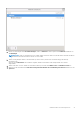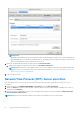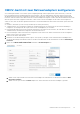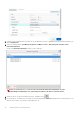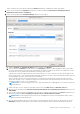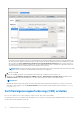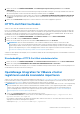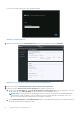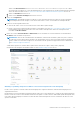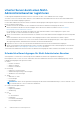Install Guide
Table Of Contents
- OpenManage Integration for VMware vCenter Version 5.0-Installationshandbuch
- Einführung
- OMIVV installieren und konfigurieren
- OpenManage Integration for VMware vCenter herunterladen
- Bereitstellen von OMIVV OVF mit dem vSphere Client (HTML-5)
- OMIVV-Gerät konfigurieren
- Network Time Protocol (NTP)-Server einrichten
- OMIVV-Gerät mit zwei Netzwerkadaptern konfigurieren
- Zertifikatsignierungsanforderung (CSR) erstellen
- HTTPS-Zertifikat hochladen
- OpenManage Integration for VMware vCenter registrieren und die Lizenzdatei importieren
- vCenter Server durch einen Nicht-Administratorbenutzer registrieren
- Neukonfigurieren von OMIVV nach dem Upgrade der registrierten vCenter-Version
- Installation überprüfen
- Backups und Wiederherstellungen verwalten
- OMIVV-Gerät und Repository-Speicherort aktualisieren
- OMIVV-Gerät über RPM aktualisieren
- OMIVV-Gerät durch Sichern und Wiederherstellen aktualisieren
- Registrierung von Dell OpenManage Integration for VMware vCenter aufheben
- Wiederherstellen von OMIVV nach der Aufhebung der Registrierung
- Gerät für VMware vCenter konfigurieren
- Zugriff auf Dokumente von der Dell EMC Support-Website
- Zugehörige Dokumentation
OMIVV-Gerät mit zwei Netzwerkadaptern konfigurieren
Zur Verwaltung der Dell EMC Server in Ihrer vSphere-Umgebung benötigt OMIVV Zugriff auf das vSphere-Netzwerk (vCenter und
ESXi-Verwaltungsnetzwerk) und das bandexterne Netzwerk (iDRAC, CMC und OME-Modular). Wenn das vSphere-Netzwerk und
das bandexterne Netzwerk in Ihrer Umgebung als separates isoliertes Netzwerk verwaltet werden, benötigt OMIVV Zugriff auf beide
Netzwerke. In diesem Fall muss das OMIVV-Gerät mit zwei Netzwerkadaptern konfiguriert werden. Wenn auf das bandexterne Netzwerk
über das vSphere-Netzwerk zugegriffen werden kann, sollten Sie keine zwei Netzwerkadapter für das OMIVV-Gerät konfigurieren.
Stellen Sie sicher, dass Sie über die folgenden Informationen sowohl für das bandexterne Netzwerk als auch für das vSphere-Netzwerk
verfügen:
● IP-Adresse, Netzmaske (im CIDR-Format) und Gateway des Geräts (falls statisch)
● Standard-Gateway: Es ist zwingend erforderlich, das Standard-Gateway nur für ein Netzwerk mit einer Internetverbindung zu
konfigurieren. Es wird empfohlen, das vSphere-Netzwerk als Standardgateway zu verwenden.
● Routing-Anforderungen (Netzwerk-IP, Netzmaske und Gateway): Für andere externe Netzwerke, die weder direkt noch über das
Standard-Gateway erreichbar sind, konfigurieren Sie die statischen Routen.
● DNS-Anforderungen: OMIVV unterstützt DNS-Konfiguration nur für ein Netzwerk. Weitere Informationen zur DNS-Konfiguration
finden Sie unter Schritt 9 (b) in diesem Thema.
1. Fahren Sie das OMIVV-Gerät herunter.
2. Bearbeiten Sie die VM-Einstellungen mit dem vSphere Client (HTML-5) und fügen Sie den zusätzlichen Netzwerkadapter hinzu.
Um die VM-Einstellungen zu bearbeiten, klicken Sie mit der rechten Maustaste auf die VM und klicken Sie dann auf Einstellungen
bearbeiten.
3. Klicken Sie auf NEUES GERÄT HINZUFÜGEN und wählen Sie Netzwerkadapter aus.
a. Wählen Sie das entsprechende Netzwerk für den Netzwerkadapter aus und markieren Sie dann das Kontrollkästchen Beim
Einschalten verbinden.
b. Wählen Sie im Drop-Down-Menü den E1000-Adapter aus. OMIVV unterstützt nur den Netzwerkadapter-Typ E1000.
OMIVV installieren und konfigurieren
23